今天咱们来聊一个超级实用的PR调色技巧,教你如何调出温暖的红色调。
不知道你有没有发现,很多ins博主和电影里的画面都带着一种温暖的红色调,看起来特别舒服。
那么今天就跟着UI素材库一起来学习吧!
![图片[1]-PR调色技巧:调出温暖的红色调-UI素材库](https://cos.uisck.com/wp-content/uploads/2025/02/image-50-1024x643.png?imageMogr2/format/webp/interlace/1)
一、前期准备工作
首先咱们要在PR里创建一个 调整图层 。点击项目面板右键 → 新建项目 → 调整图层,是不是特别简单呀?
记得给自己的项目选择合适的分辨率哦,建议选择 1920×1080 ,这样画质不会太糊。
二、基础色调调整
接下来就是见证奇迹的时刻啦!我们先从基础的色调开始调整:
- 色温 :往橙色方向拉,建议值在+15到+25之间
- 色调 :轻微往洋红方向调,+5左右就可以啦
- 曝光度 :根据画面实际情况调整,一般+0.3到+0.7之间
小贴士:调整的时候记得时不时看看整体效果,不要调得太过哦~
三、曲线调整
这一步是重中之重!打开RGB曲线面板:
- 红色通道:
- 在中间位置轻微上扬
- 暗部稍微提升一点点
- 亮部要适当压暗
- 蓝色通道:
- 整体略微下压
- 这样可以中和一下偏冷的色调
温馨提示:调曲线的时候动作要轻柔,就像在给蛋糕裱花一样,一点点来~
四、创意调色环节
到这里基础的红色调已经出来啦!但是如果想要画面更有质感,咱们还可以:
- 饱和度 :
- 整体饱和度降低到-5左右
- 重点调整红色和橙色区域的饱和度
- 明度 :
- 高光部分+10左右
- 阴影部分-5到-10
- HSL二次调整 :
- 红色色相往橙色偏移
- 提升红色明度
- 适当降低其他颜色的饱和度
五、最后的点睛之笔
别急着完成哦,最后小暖再教大家一个小技巧:
- 添加一个 调整图层
- 选择 叠加 混合模式
- 将不透明度调到15%-20%
- 把颜色设置成暖橙色
这样整个画面就会有一层淡淡的暖意,是不是感觉特别温暖呢?
常见问题小贴士
- 如果画面太红怎么办?
→ 降低红色通道的数值,或者提升蓝色通道 - 人物肤色不自然?
→ 局部调整肤色区域的饱和度和明度 - 暗部发红?
→ 在曲线的暗部位置稍微下压红色通道
© 版权声明
文章版权归UI素材库所有,未经允许请勿转载。
THE END
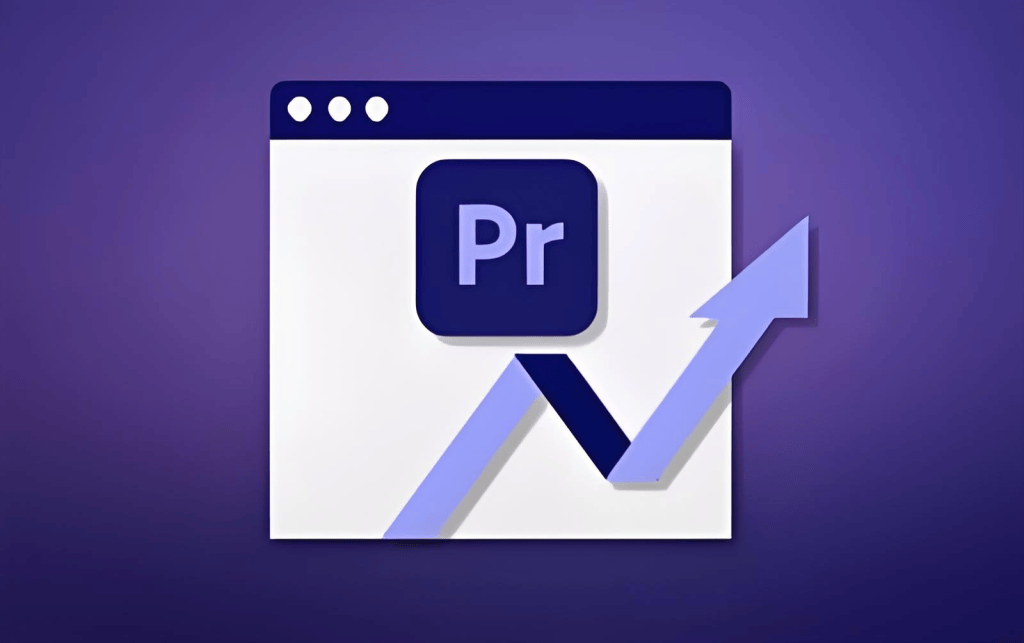







暂无评论内容